AutoLISP-程序创建过程
AutoLisp入门篇
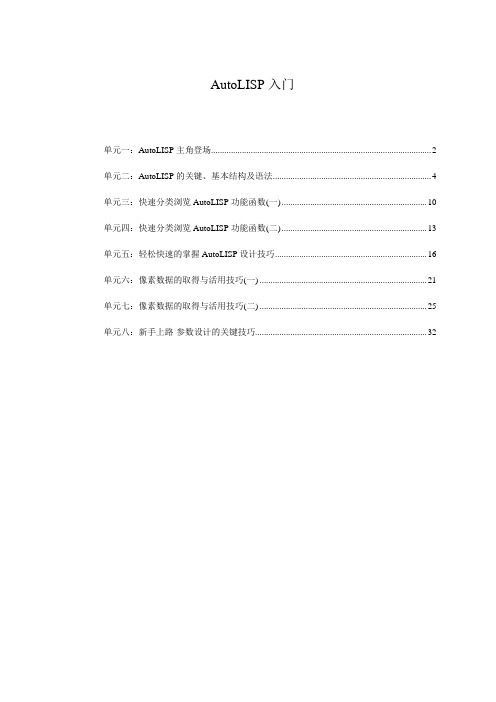
AutoLISP入门单元一:AutoLISP主角登场 (2)单元二:AutoLISP的关键、基本结构及语法 (4)单元三:快速分类浏览AutoLISP功能函数(一) (10)单元四:快速分类浏览AutoLISP功能函数(二) (13)单元五:轻松快速的掌握AutoLISP设计技巧 (16)单元六:像素数据的取得与活用技巧(一) (21)单元七:像素数据的取得与活用技巧(二) (25)单元八:新手上路-参数设计的关键技巧 (32)单元一:AutoLISP主角登场一. AutoLISP 是何方神圣?1、AutoLISP是AutoCAD的最佳拍檔!2、AutoLISP内含于AutoCAD软件内,不用另外花钱买!3、AutoLISP是强化AutoCAD最好、最直接的『程序语言』!4、AutoLISP易学、易用,即使不会程序设计的AutoCAD使用者,都能在最短的时间内,写出令人惊讶、赞叹的功能!若说AutoLISP的出现,是替AutoCAD 创造一片天的『最大功臣』,实不为过一点也不夸张!5、AutoLISP希望您去学习它、改善它、发挥它、享受它.真的!它的威力、魅力无穷!二. AutoLISP 程序语言的特质分析:学习AutoLISP是非常容易的,对初学者而言,即使没有学习过任何的程序语言,都能很快的上手,写出精彩漂亮的AutoLISP程序!语法简单:不用特殊的变量宣告,非常富有弹性,比起其它的程序语言,它的语法可说是非常简单而有其独特的风格!功能函数强大:除一般性的功能函数外,又拥有为数不少控制配合AutoCAD的特殊函数,再加上AutoLISP可直接呼叫执行所有AutoCAD的指令,以及掌握运用所有的AutoCAD系统变量,功能之强大令人欣喜不已!撰写的环境不挑剔:只要是一般的文书编辑软件都适用! 如:Windows的记事本、PE2、PE3、DW3、书中仙、汉书、EDIT....等直译式程序:不用再作编译,『即写即测、即测即用』,马上可以在AutoCAD中响应效果,马上就有成就感!横跨各作业平台:悠然自得,虽然AutoCAD有DOS、Windows版本之分但是AutoLISP却可在不改写的原貌下,加载与执行!三.撰写AutoLISP 的动机?1、欲强化AutoCAD 原有指令时.2、欲创造更有用的AutoCAD 新指令.3、欲简化繁琐的环境设定或绘图步骤时.4、欲处理参数式绘图时.5、欲做图面资料读文件、写文件.6、欲做AutoCAD 简报展示时.7、欲达到真正灵活掌控AutoCAD 时.8、欲提升自己跨上AutoCAD 高手列车时.四.AutoLISP 的效益评估?1. 对公司负责人或设计主管而言:A. 也许某员工或干部花了20个小时撰写一个AutoLISP程序,表面上,这将近三天的时间,他连一张图都没有画,甚至可能偶有发呆、沈思,若此程序一天可以替公司绘图部门节省1小时绘图时间,那算一算,只要20天就抵销开发成本,而20天以后都是赚的,『用的愈久,省的愈多』!B. 若员工皆有此动力,在不影响正常工作,『鼓励』都来不及,那有『压抑』的道理,甚至还要派遣优秀人员出去受训,学习更好的设计技巧与创意呢?!C. 千万不要因为您的不懂或压抑,SHOW您的权威与POWER,如此,不但对员工造成打击,甚至您可能成为阻碍了公司计算机化进步的罪魁祸首D. 当然,若要撰写的程序很多,内部设计人员的程序功力距离太远,达成需求的时间反而变得遥遥无期,那倒不如求助于市面上已有的相关AutoCAD 支持软件。
AutoLisp程序设计教程

常用内部函数(5)
9.主要的交互输入函数 (1)(getangle [pt] [msg]):等待用户输入角度 (2) (getcorner [pt] [msg]):等待用户输入一个角点 (3) (getdist [pt] [msg]):等待用户输入一个距离 (4) (getpoint [pt] [msg]):等待用户输入一个点
应用实例2:画旋转矩形
(defun c:rect2( ) (setq p1 (getpoint "\n 请输入矩形的一个角点:")) (setq w (getdist p1 "\n 请输入矩形的长:")) (setq h (getdist p1 "\n 请输入矩形的宽:")) (setq alf (getangle p1 "\n 请输入矩形的旋转角:")) ;交互方式输入各个参数 (setq p2 (polar p1 alf w)) (setq p3 (polar p2 (+ alf (* 0.5 pi)) h)) (setq p4 (polar p1 (+ alf (* 0.5 pi)) h)) (command "pline" p1 p2 p3 p4 "c") )
流程控制(分支结构)
(2) (if 测试条件表达式 表达式1 [表达式2]) 如果测试表达式结果为真,则执行表达式1, 否则执行表达式2。 如 (if (>a 1) (setq b 2) ;如果a>1,则b=2 (if (>a 1) (setq b 2) (setq b 3);如果a>1,则b=2, 否则 b=3
AutoLISP编程
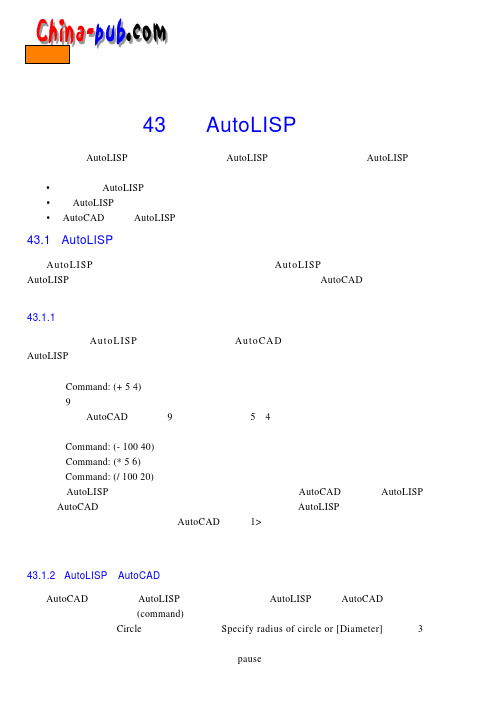
第4 3章 A u t o L I S P编程为了使用A u t o L I S P,你必须学会如何使用A u t o L I S P中的函数,还必须学习A u t o L I S P编程。
结束这一章之后,你应该会:• 实现基本的A u t o L I S P编程。
• 分析A u t o L I S P程序。
• 在A u t o C A D中使用A u t o L I S P程序。
43.1 AutoLISP基础A u t o L I S P编程可以非常简单,也可以非常复杂。
A u t o L I S P程序由一系列指令构成。
A u t o L I S P编程语言包含许多对你的工作非常有用的函数,并内置于A u t o C A D之中。
让我们先看一看这部分。
43.1.1 算术函数你可以用A u t o L I S P进行算术运算。
启动 A u t o C A D,我们可以在命令行中直接使用A u t o L I S P子程。
在命令行,直接键入以下命令,并确保包括括号和空格。
Command: (+ 5 4)9注意这时A u t o C A D返回了值9。
这是一个简单的5加4的算术运算,并在屏幕上显示出结果。
继续键入以下加、减、乘、除算式并注意结果。
Command: (- 100 40)Command: (* 5 6)Command: (/ 100 20)注意A u t o L I S P子程在命令行中被键入时的括号。
括号告诉A u t o C A D这是一个A u t o L I S P子程。
当A u t o C A D检测到一个左括号时,它就把之后的文本交给A u t o L I S P处理。
右括号表明了语句的结束。
在A u t o C A D提示“1 >”时,你需要键入一个右括号,然后回车。
这一提示说明缺少右括号与左括号相配。
如果想测试这一情况,可以键入前面的语句,并省略右括号。
43.1.2 AutoLISP与A u t o C A D命令A u t o C A D命令可以在A u t o L I S P子程中使用。
第五章第二节AUTOLISP程序设计简介

§5.2 AutoLISP程序设计一、概述LISP语言(List Processing Language的缩写)是一种表处理语言。
因为LISP在描述表方面有独到之处,且本身灵活而精巧,自创立以来,在人工智能的程序设计中得到广泛应用。
在英、美等国应用尤为普遍。
AutoLISP是LISP语言的一个版本,其独特性在于专门为AutoCAD开发的。
所以AutoLISP仅能运行于AutoCAD软件包环境里。
同样,也正是在AutoCAD内置AutoLISP这样一种灵活、精巧的开发语言,使得AutoCAD得到进一步广泛使用。
1. AutoLISP特点:(1)AutoLISP语言是一种仅能以解释方式运行于AutoCAD内的程序设计语言。
即:脱离AutoCAD环境,它就不能运行。
(2)AutoLISP语言是函数型语言,其函数和数据形式是一致的,即(function argument)·function(函数名):内建函数或用户自定义函数名;·argument(参数):参数种类:①变量(Varibles)②常量(Constants)③其他函数(function)所以表达式可以嵌套.④标志数(flag)⑤可选性参数(optional parameters)因此,表达式的形式是:“先说做什麽,再说对谁做”。
(3)可以在AutoLISP程序中引用AutoCAD的几乎所有功能进行图形处理的自动化,尤其是较深层的应用——对象数据库的操作。
在Visual LISP的协助下,对于AutoCAD进行操作功能上的讨论,LISP仅比ARX少一个功能。
在AutoCAD R14已经不再使用ADS程序设计,取而代之的是ARX 程序设计模式。
ARX一般是在AutoCAD和开发商中使用。
使用Visual C++作为基本程序设计语言,其效率、数据处理和软硬件的控制能力都是相当好的。
但是,要想真正发挥这种开发模式的作用,对于程序设计者的要求也较高。
AutoLISP程序设计

(4)(strcat <string1> <string2> …)
该函数返回由字符串<sting1> <string2>…构成的长字符串。例如: (strcat “Beijing” “China”)返回“Beijing China” (5)(substr <string> <start> [<length>]) 该函数返回从字符串<string>第<start>字符位置开始,连续 长度为<length>个字符组成的一个字符串。若没有指定<length>, 则子字符串是<string>中从<start>后的全部字符组成。例如: (substr “abcdef” 2 4) 返回“bcde” (substr “abcdef ” 2) 返回“bcdef”
高等计算机辅助设计
Advanced Computer Aided Design
3.表处理函数
(1)(car <list>) 该函数返回表<list>的第一个顶层元素。例如: (car „(x y))返回x。 (car „(10 20 30 40))返回10。 (2)(cdr <list>) 该函数返回表<list>中顶层第n个元素。其中n为大于或等于0 (3)(last <list>) 该函数返回表<list>顶层的最后一个元素。例如: (last „(10 20 30 40))返回40。 (4)(nth <n> <list>) 该函数返回表<list>中顶层第n个元素。其中n为大于或等于 0的整数,n为0表示第一个元素,n为1表示第二个元素,以此 类推。例如: (nth 2 „(10 20 30 40))返回30。
autolisp教程
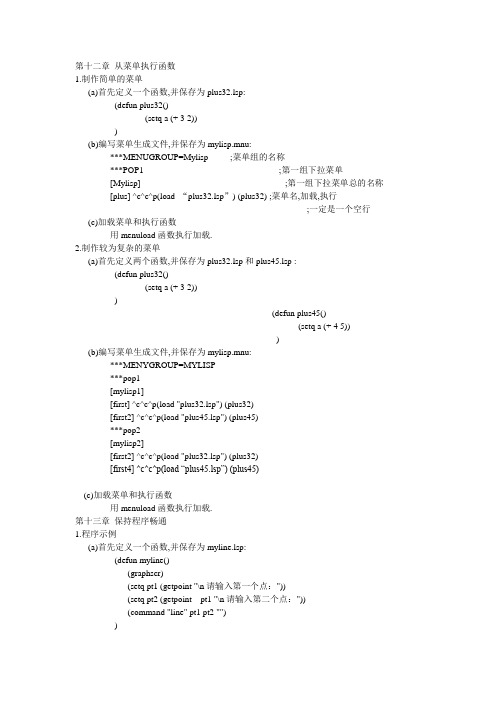
第十二章从菜单执行函数1.制作简单的菜单(a)首先定义一个函数,并保存为plus32.lsp:(defun plus32()(setq a (+ 3 2)))(b)编写菜单生成文件,并保存为mylisp.mnu:***MENUGROUP=Mylisp ;菜单组的名称***POP1 ;第一组下拉菜单[Mylisp] ;第一组下拉菜单总的名称[plus] ^c^c^p(load “plus32.lsp”) (plus32) ;菜单名,加载,执行;一定是一个空行(c)加载菜单和执行函数用menuload函数执行加载.2.制作较为复杂的菜单(a)首先定义两个函数,并保存为plus32.lsp和plus45.lsp :(defun plus32()(setq a (+ 3 2)))(defun plus45()(setq a (+ 4 5)))(b)编写菜单生成文件,并保存为mylisp.mnu:***MENYGROUP=MYLISP***pop1[mylisp1][first] ^c^c^p(load "plus32.lsp") (plus32)[first2] ^c^c^p(load "plus45.lsp") (plus45)***pop2[mylisp2][first2] ^c^c^p(load "plus32.lsp") (plus32)[first4] ^c^c^p(load “plus45.lsp”) (plus45)(c)加载菜单和执行函数用menuload函数执行加载.第十三章保持程序畅通1.程序示例(a)首先定义一个函数,并保存为myline.lsp:(defun myline()(graphscr)(setq pt1 (getpoint "\n请输入第一个点:"))(setq pt2 (getpoint pt1 "\n请输入第二个点:"))(command "line" pt1 pt2 ""))(b)执行上述程序后,出现提示,显得很繁琐>:请输入第一个点:>:请输入第二个点:line 指定第一点:>:指定下一点或[放弃(U)]:>:指定下一点或[放弃(U)]:>:命令: nil2.解决办法:通过改变系统变量cmdecho的值来关闭响应(defun myline()(graphscr)(setq oce (getvar "cmdecho"))(setvar "cmdecho" 0)(setq pt1 (getpoint "\n请输入第一个点:"))(setq pt2 (getpoint pt1 "\n请输入第二个点:"))(command "line" pt1 pt2 "")(setvar "cmdecho" oce)(princ))3.程序框架:(defun ×××()(graphscr)(setq oce (getvar "cmdecho"))(setvar "cmdecho" 0)…… ……(setvar "cmdecho" oce)(princ))第十四章读写数据库1.打开数据文件(setq fp (open "d:/lisp/point.txt" "r"))用open函数打开数据库,文件须制定路径,同时需要指出文件的读取模式.文件的读取模式:r----读出w---写入a---添加2.读出数据(setq pt1 (read-line fp)) ;按行读出数据(setq pt1 (read pt1)) ;去掉数据外面的双引号3.关闭数据库(close fp)4.读取数据库程序示例首先建立数据文件d:/lisp/point.txt编写下面的程序,运行,检验程序的正确性.(defun myline()(graphscr) ;图形窗口(setq oce (getvar “cmdecho”)) ;保存变量的值(setvar “cmdecho” 0) ;改变变量的值(setq fp (open “d:/lisp/point.txt”“r”)) ;打开文件(while (/= (setq pt1 (read-line fp)) nil) ;判断是否到文件末(setq pt1 (read pt1)) ;去掉外层引号(princ “\n”) ;回车键(princ pt1) ;显示数据)(close fp) ;关闭文件(setvar “cmdecho”oce) ;回复变量的值(princ) ;关闭最后的响应)5.读取数据库并绘制直线(defun myline()(graphscr) ;图形窗口(setq oce (getvar “cmdecho”)) ;保存变量的值(setvar “cmdecho”0) ;改变变量的值(setq fp (open “d:/lisp/point.t xt”“r”)) ;打开文件(setq pt1 (read-line fp))(setq pt1 (read pt1))(setq pt11 pt1)(while (/= (setq pt2 (read-line fp)) nil)(setq pt2 (read pt2))(command "line" pt1 pt2 "")(setq pt1 pt2))(command "line" pt1 pt11 "")(close fp) ;关闭文件(setvar “cmdecho”oce) ;回复变量的值(princ) ;关闭最后的响应)6.读取数据库并写入另一文件(defun myline()(graphscr)(setq oce (getvar "cmdecho"))(setvar "cmdecho" 0)(setq fp (open “d:/lisp/point.txt”“r”)) ;打开数据文件(setq fp1 (open "d:/lisp/point1.txt" "w"))(while (/= (setq pt1 (read-line fp)) nil) ;读出数据(setq pt1 (read pt1))(princ pt1 fp1) ;写数据(princ “\n”fp1) ;换行)(close fp)(close fp1)(setvar "cmdecho" oce)(princ))第十五章自定义错误函数Autolisp遇到错误时,会通过两种渠道显示错误情况:ERRNO系统变量和*error*函数.通常以后者为主.当*error*函数被设为nil时,Autolisp的错误以预设的显示方式显示:例如:command: (/ 1 0); 错误: 除数为零一般来说(并非所有),当Autolisp的函数执行导致autocad侦测到错误时,系统变量ERRNO会保存对应的错误码.所以,程序里面的自定义错误函数的自定义变得可行.首先定义一个简单报错函数:(defun *error* (msg)(alert msg)(princ))执行语句(/ 1 0) 后,看看响应的提示.1.自定义错误函数的应用(defun sqrtnum()(setvar "errno" 0) ;设置系统变量的值(setq olderr *error*) ;保存*error*的值(defun *error* (msg) ;定义*error*函数(setq en (getvar "errno")) ;取得系统变量"errno"的代码(setq errmsg (strcat "ERRNO = " (itoa en) "\nError: " msg));系统变量的值和错误信息(alert errmsg) ;显示统变量的值和错误信息(setq *error* olderr) ;恢复*error*的值)(setq x (getreal "\n请输入一个数:"))(setq y (* x x))(princ "\n")(princ x)(princ "^2 = ")(princ y)(setq *error* olderr)(princ))运行程序,输入数值时按ESC键看看错误提示.第十六章对话框定义Autolisp不能相其他语言一样用拖拽的方式设计对话框,而是以对话框控制语言进行对话框的设计.Autolisp对话框包括以下的基本组件:标签、按钮、单选框、复选框、编辑框、列表框、下拉列表、滚动条、图象框、图像按钮一、定义各种类型的对话框组件(a) 定义一个空对话框dcl_demo : dialog{label = "我的对话框";ok_cancel;}利用工具菜单里面的“界面工具”,可以对对话框进行预览,如上图所示.(b) 定义一个单选按钮dcl_demo : dialog{label = "我的对话框";: radio_button{key = "myradio";label = "这是一个单选按钮!";}ok_cancel;}(c) 定义一个复选按钮dcl_demo : dialog{label = "我的对话框";: radio_button //定义单选按钮{key = "myradio";label = "这是一个单选按钮!";}: toggle //定义复选按钮{key = "mytoggle";label = "这是一个复选按钮!";}ok_cancel;}(d) 定义一个按钮dcl_demo : dialog{label = "我的对话框";: radio_button //定义单选按钮{key = "myradio";label = "这是一个单选按钮!";}: toggle //定义复选按钮{key = "mytoggle";label = "这是一个复选按钮!";}: button //定义按钮{key = "mybutton";label = "这是一个按钮!";}ok_cancel;}(e) 定义一个编辑框dcl_demo : dialog{label = “我的对话框”;… … … …: button //定义按钮{key = "mybutton";label = "这是一个按钮!";}: edit_box //定义编辑框{key = "myeditbox";label = "这是一个编辑框:";}ok_cancel;}(f) 定义一个标签栏dcl_demo : dialog{label = “我的对话框”;… … … …: button //定义按钮{key = "mybutton";label = "这是一个按钮!";}: edit_box //定义编辑框{key = "myeditbox";label = "这是一个编辑框:";}: text //定义标签栏{key = "mytext";label = "这是一个标签栏,用来写文字说明的!";}ok_cancel;}(g) 定义一个滚动条dcl_demo : dialog{label = "我的对话框";: slider //定义滚动条{key = "myslider";layout = horizontal;max_value = 100;min_value = 1;value = 50;}ok_cancel;}(h) 定义一个下拉列表框dcl_demo : dialog{label = "我的对话框";: slider //定义滚动条{key = "myslider";layout = horizontal;max_value = 100;min_value = 1;value = 50;}: popup_list //定义下拉列表框{key = "mypopup";label = "右边是下拉列表框:";list = "选项1\n选项2\n选项3";edit_width = 12;}ok_cancel;}(i) 定义一个下拉列表框dcl_demo : dialog {label = "我的对话框";: slider //定义滚动条{key = "myslider";layout = horizontal;max_value = 100;min_value = 1;value = 50; }: popup_list //定义下拉列表框{key = "mypopup";label = "右边是下拉列表框:";list = "选项1\n选项2\n选项3";edit_width = 12; }: list_box //定义列表框{key = "mylist";label = "下边是列表框:";list = "选项1\n选项2\n选项3";height = 12; }ok_cancel;}二、用程序驱动单选按钮对话框单选按钮对话框程序dcl_demo : dialog{label = "旋转角度";: boxed_radio_row{key = "rot_angle";label = "请选择一个旋转角度:";: radio_button //定义单选按钮{key = "angle0";label = "0";}: radio_button //定义单选按钮{key = "angle90";label = "90";}: radio_button //定义单选按钮{key = "angle180";label = "180";}: radio_button //定义单选按钮{key = "angle270";label = "270";}}ok_only;}编写上述文件,并保存为dialog.dcl文件.其对应的对话框界面如下图所示: (b)对话框驱动程序,保存为test.lsp文件(defun c:myradio();加载对话框文件,将返回文件识别码的值赋予dcl_id(setq dcl_id (load_dialog "dialog.dcl"));检查打开对话框是否成功(if(not (new_dialog “dcl_demo” dcl_id)) (exit));回调函数(defun choose(ang)(cond((= ang "angle0") (setq r_ang 0))((= ang "angle90") (setq r_ang 90))((= ang "angle180") (setq r_ang 180))((= ang "angle270") (setq r_ang 270))));设定angle0的初始值为"1"(set_tile "angle0" "1");将r_ang的初始值设为0(setq r_ang 0);用户选择的时候进行判断,返回所选的值(action_tile "rot_angle" "(choose $value)");如果单击确定按钮,则销毁对话框(action_tile "accept" "(done_dialog)");显示对话框(start_dialog);将所选的数值进行输出(princ "\n您选择了")(princ r_ang)(princ " 度!");卸载对话框文件(unload_dialog dcl_id)(princ))加载执行可以看到程序的运行结果!三、用程序驱动复选框对话框(defun c:myradio();加载对话框文件,将返回文件识别码的值赋予dcl_id(setq dcl_id (load_dialog "mydcl.dcl"));检查打开对话框是否成功(if(not (new_dialog "dcl_demo" dcl_id)) (exit));回调函数(setq xian 0 sany 0 lanz 0)(action_tile "xa" "(setq xian (atoi $value))")(action_tile "sy" "(setq sany (atoi $value))")(action_tile "lz" "(setq lanz (atoi $value))");如果单击确定按钮,则销毁对话框(action_tile "accept" "(done_dialog)");显示对话框(start_dialog);将所选的数值进行输出(princ "\n在下面的几个城市中,我选择::")(princ "\n西安:") (if(= xian 1) (princ "想去!") (princ "不想去!")) (princ "\n三亚:") (if(= sany 1) (princ "想去!") (princ "不想去!")) (princ "\n兰州:") (if(= lanz 1) (princ "想去!") (princ "不想去!")) ;卸载对话框文件(unload_dialog dcl_id)(princ))下面是对话框程序:dcl_demo : dialog{label = "旋转角度";: row{key = "rot_angle";label = "请选择你想去的旅游城市:";: toggle //定义复选按钮{key = "xa";label = "西安";}: toggle //定义复选按钮{key = "sy";label = "三亚";}: toggle //定义复选按钮{key = "lz";label = "兰州";}}ok_only;}注意:将单选按钮或复选框组成行列(或区)的时候,具体是有些不同的。
(完整版)实验3-AutoLISP语言

编写简单的AutoLISP程序,并调试运行。
三、实验步骤
1、编写一个绘制六角螺母的AutoLISP程序
2、测试程序,如果出现错误进行修改后再上机运行,直至程序正确为止,绘制的六角螺母如图所示
四、实验过程原始记录
详细程序为:
(defun drw()
(setq d 10.0)(setq l 50)
p4(polar p6 (/ pi 2.0)c3)
p8(polar p6 (- (/ pi 2.0))c3)
p5(polar p3 (- (/ pi 2.0))(* c2 2.0))
p20(polar p2 (- (/ pi 2.0))(* c2 2.0))
p9(polar p1 (- pi)(- k c4))
p17(polar p19 0 11)
p13(polar p18 0 1)
p14(polar p19 0 1)
p12(polar p13 (/ pi 2.0)d1)
p15(polar p14 (-(/ pi 2.0))d1)
p11(list(+ (car p10)k1)(+ (cadr p10)k1))
(cond((= d 3)(setq gs 1))
((= d 4.0)(setq gs 2))
((= d 0)(setq gs 3))
((= d 6)(setq gs 4))
((= d 8)(setq gs 5))
((= d 10)(setq gs 6))
((= d 12)(setq gs 7))
((= d 14)(setq gs 8))
p16(list(+ (car p17)k1)(- (cadr p17)k1))
AutoLISP程序语言设计

AutoLISP程序语言设计AutoLISP程序语言设计目录⒈简介⑴ AutoLISP概述⑵ AutoLISP的应用领域⒉基本语法⑴变量定义与赋值⑵控制流语句⑶函数定义与调用⑷条件语句⒊常用函数⑴坐标点函数⑵图形绘制函数⑶数据处理函数⑷字符串处理函数⒋高级技巧⑴调试与错误处理⑵程序优化与性能提升⑶与外部程序交互⒌示例程序⑴绘制简单图形⑵自动化处理CAD图纸⑶数据导出与导入⒍附录⑴ AutoLISP开发工具推荐⑵ AutoCAD版本兼容性⑶ AutoLISP常用工具介绍⒈简介⑴ AutoLISP概述AutoLISP是一种方便的自动计算与绘图程序设计语言,它是用于AutoCAD中的一种宿主程序语言,可以用于控制CAD软件的各项功能,实现自动化操作。
⑵ AutoLISP的应用领域AutoLISP可用于各种CAD绘图软件的自动化操作,包括但不限于以下方面:●绘制复杂图形●数据处理与导出●组装CAD图纸●批量操作与修改⒉基本语法⑴变量定义与赋值AutoLISP可以使用变量来存储数据,并在程序中使用。
变量可以通过赋值来初始化或修改其值。
⑵控制流语句AutoLISP支持各种控制流语句,如条件语句、循环语句等,用于根据不同条件执行不同的代码块或重复执行特定的代码块。
⑶函数定义与调用AutoLISP允许用户自定义函数以实现特定的功能。
函数是一组逻辑相关的代码块,可以通过函数名来调用。
⑷条件语句条件语句用于根据不同的条件执行不同的代码块。
AutoLISP提供了if、cond等条件语句供用户使用。
⒊常用函数⑴坐标点函数AutoLISP提供了一系列用于处理坐标点的函数,如polar、polar-point、polar-angle等,用于计算、转换坐标点。
⑵图形绘制函数AutoLISP提供了丰富的图形绘制函数,如line、circle、text 等,用于绘制直线、圆形、文本等图形元素。
⑶数据处理函数AutoLISP提供了一些用于处理数据的函数,如list、append、assoc等,用于创建列表、连接列表、关联列表等操作。
- 1、下载文档前请自行甄别文档内容的完整性,平台不提供额外的编辑、内容补充、找答案等附加服务。
- 2、"仅部分预览"的文档,不可在线预览部分如存在完整性等问题,可反馈申请退款(可完整预览的文档不适用该条件!)。
- 3、如文档侵犯您的权益,请联系客服反馈,我们会尽快为您处理(人工客服工作时间:9:00-18:30)。
AutoCAD开发VisualLISP程序
本节通过一个简单的实例来讲述LISP程序的创建过程,介绍编制LISP程序的一些基本步骤,以及LISP程序在AutoCAD中的加载和运行的方法。
首先来创建一个最简单的LISP程序—-“Hello.lsp”,在AutoCAD2002中加载并运行该程序,将会在命令行出现-“Hello,VisualLISP!”。
VisualLISP与AutoCAD的通信
用户可以直接在AutoCAD命令行中键入AutoLISP表达式。
AutoCAD通过括号来确认AutoLISP表达式。
AutoCAD每当发现一个左括号,就确认为AutoLISP表达式,并由AutoLISP求表达式的值后返回AutoCAD,AutoCAD使用返回结果并继续进行其他工作。
注意在AutoLISP表达式中,左、右括号必须配对,否则AutoCAD将给出提示符n>,n表示右括号丢失数目。
此外,在AutoCAD中调用并执行AutoLISP程序。
在AutoLISP程序中采用COMMAND函数来与AutoCAD命令程序处理器通信,COMMAND从AutoLISP获得命令并将其传给AutoCAD。
实例:最简单的LISP程序——“Hello.lsp”
Step1创建新文件
(1)运行AutoCAD2002系统,以“acadiso.dwt”为样板创建图形文件,并调用“vlisp”命令进入VisualLISP环境。
(2)单击“Standard(标准)”工具栏中的按钮,新建一个LISP文件。
Step2输入代码并保存文件
(1)在编辑窗口中输入源文件“Hello.lsp”的代码。
程序清单如下:;;;* Hello.lsp – Visual LISP文件实例
(prompt "Pick point:") ;指定运行时的提示信息
(setq ipt (getpoint)) ;在屏幕上指定一点并将其坐标值赋予变量“ipt”
(setq hgt 15) ;给变量“hgt”赋值
(Command "_.TEXT" "_S" "STANDARD" ipt hgt 0 "Hello, Visual LISP!");
调用“Commnad”函数与AutoCAD进行通信
(2)单击“Standard(标准)”工具栏中的按钮,以“Hello.lsp”为名保存该文件。
Step3运行LISP程序
(1)确认编辑窗口处于前台状态,选择菜单【Tools(工具)】→【LoadTextinEditor(加载编辑器中的文字)】,则该程序被加载并运行。
系统将返回AutoCAD窗口,并提示用户选择一点,并以指定点为基点来绘制文字。
结果如图36-4所示。
(2)如果用户退出VisualLISP环境并返回AutoCAD系统窗口,则需要对该程序进行加载后,才能运行。
选择菜单【Tools(工具)】→【LoadAppcation…(加载应用程序)】,弹出“Load/UnloadApplications(加载/卸载应用程序)”对话框,如图
36-5所示。
查找并选择上一步中所创建的“Hello.lsp”文件,并单击Load按钮进行加载。
加载后的文件名称将显示在“LoadedApplications(已加载的应用程序)”列表中,并在对话框的左下部显示加载信息。
(3)完成加载后,单击Load按钮关闭对话框,系统将运行“Hello.lsp”程序。
实例说明
1.LISP源文件为ACSII格式,并忽略空格键、Tab键和回车键产生的空白。
文件中的注释部分可放在文件中任何一处,但必须以分号“;”开始。
2.在编辑窗口中对文件进行编辑时,如果对文件进行了修改或添加了文本,则编辑窗口标题栏上的控制图标将变为,同时VisualLISP在状态栏上的文件名后面显示星号“*”。
用户保存该文件后,控制图标变为,同时状态栏上的星号消失。
3.VisualLISP中为程序编写提供了专门的文本编辑器。
该编辑器不仅仅是一个书写工具,不但具有常规的编辑功能,同时还具有许多专为支持AutoLISP编程而设计的功能,主要包括:
(1)文件语法着色:用于识别AutoLISP程序的不同部分并给它们指定各自的颜色。
这使得用户可以更容易地找到程序的各个组成部分和拼写错误。
(2)设置文本格式:可以设置AutoLISP代码的格式,使代码更易于阅读。
用户可以从许多种不同的格式样式中挑选自己喜欢的格式。
(3)括号匹配:可以通过查找与任意开括号匹配的闭括号来帮助用户检测括号匹配错误。
(4)执行AutoLISP表达式:不必离开文本编辑器就可以测试表达式和代码行。
(5)多文件查找:文本编辑器用单个命令就可以在多个文件中查找某个词或表达式。
(6)AutoLISP代码的语法检查:文本编辑器可以对AutoLISP代码进行求值并亮显语法错误。
4.在AutoCAD中还可以自动加载LISP程序。
每次启动AutoCAD时,AutoCAD都从库路径中搜索acad.lsp文件。
如果找到该文件,则将它加载到内存中。
如果用户在每次运行AutoCAD时都需要加载某个AutoLISP程序,则可将该程序复制到acad.lsp文件中即可实现自动加载。
用户还可指定在每次创建新文件时加载acad.lsp文件。
另一种由AutoCAD自动加载的AutoLISP程序文件用于定义当前菜单的支持函数,其文件扩展名为.mnl。
当AutoCAD加载菜单文件时,它用匹配的文件名来搜索.mnl文件。
如果AutoCAD找到了该文件,则将它加载到内存中。
此功能确保AutoCAD加载适当的菜单操作所需的AutoLISP函数。
因此,也可以把LISP程序复制在当前菜单相应的.mnl 文件中以实现自动加载。
.mnl文件在acad.lsp之后加载。
